Notă: Capturile de ecran din acest articol sunt de la Clipchamp pentru conturi personale, dar activele bursiere sunt, de asemenea, puse la dispoziție în Clipchamp pentru locul de muncă. Disponibilitatea unor colecții și a unor active bursiere specifice poate fi diferită între Clipchamp pentru conturile personale și Clipchamp pentru locul de muncă.
Clipchamp funcționează cu furnizori media bursiere de înaltă calitate pentru a oferi mii de videoclipuri bursiere, grafice, imagini, audio, GIF-uri și fundaluri. Acest articol se concentrează asupra conținutului audio și muzical de stoc.
Unele active bursiere Clipchamp sunt gratuite pentru toți utilizatorii, dar alte acțiuni premium necesită un abonament Premium Clipchamp pentru a exporta videoclipuri.
Pasul 1. Faceți clic pe fila bibliotecă de conținut din bara de instrumente
Pentru a găsi muzica bursieră, faceți clic pe fila bibliotecii de conținut de pe bara de instrumente, apoi faceți clic pe fila audio.
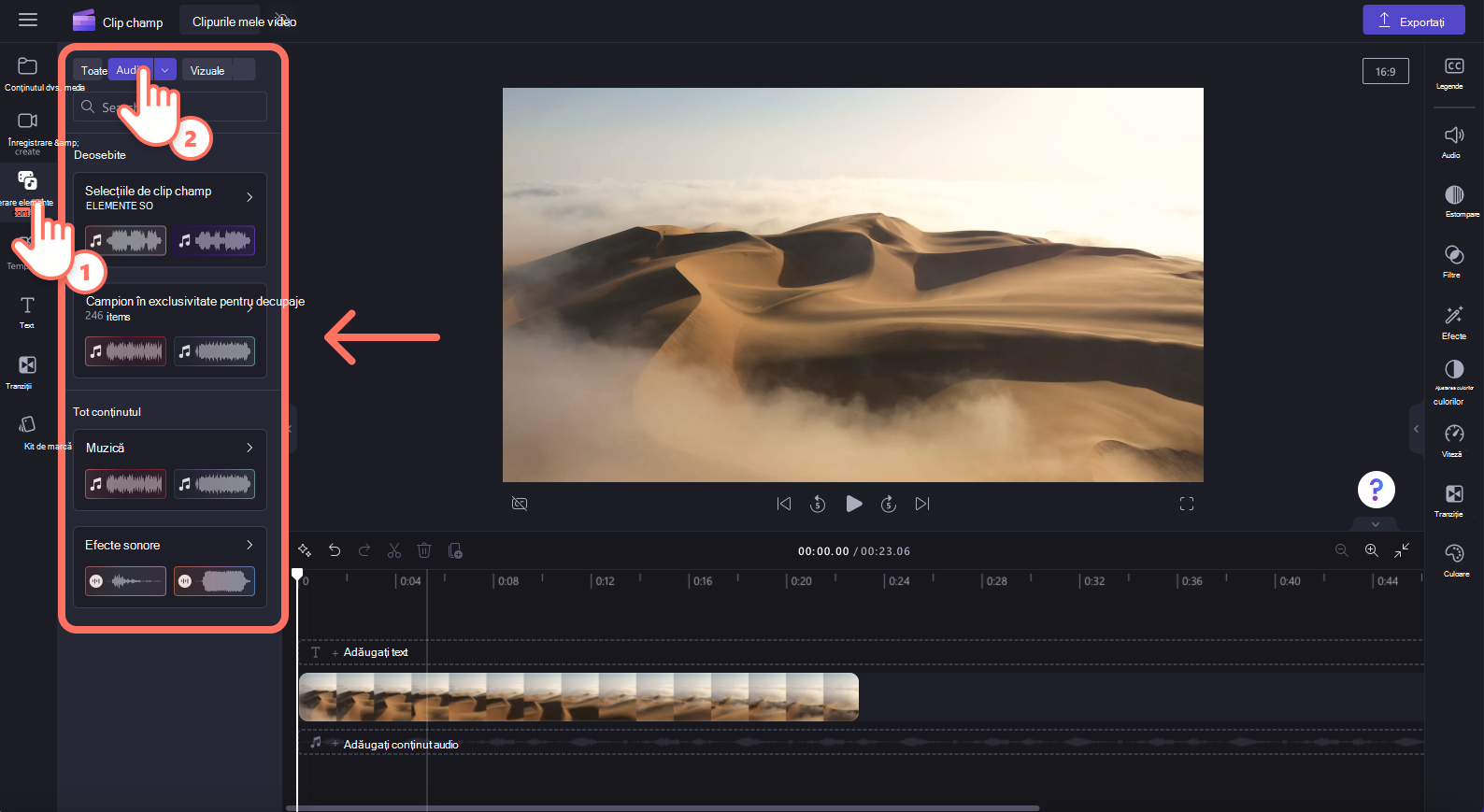
Pasul 2. Căutați în biblioteca audio și previzualizați muzică
Atunci când vă aflați în biblioteca audio, veți vedea categorii diferite.
-
Recomandate: Clipchamp selectează și exclusiv clipchamp
-
Tot conținutul: muzică și efecte sonore
Faceți clic pe o opțiune pentru a explora mai multe.
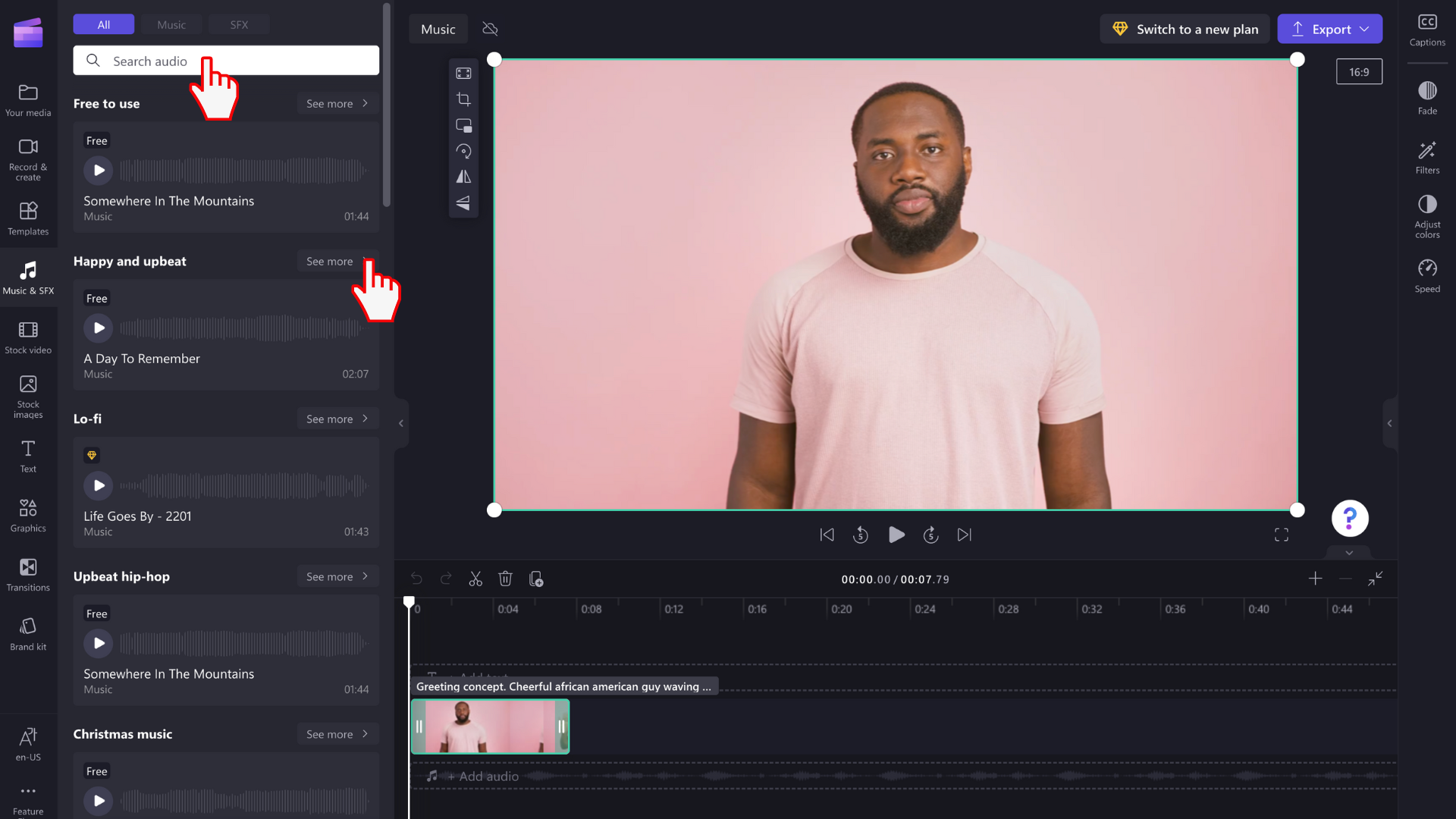
Pentru a previzualiza o melodie audio, faceți clic pe butonul de redare.
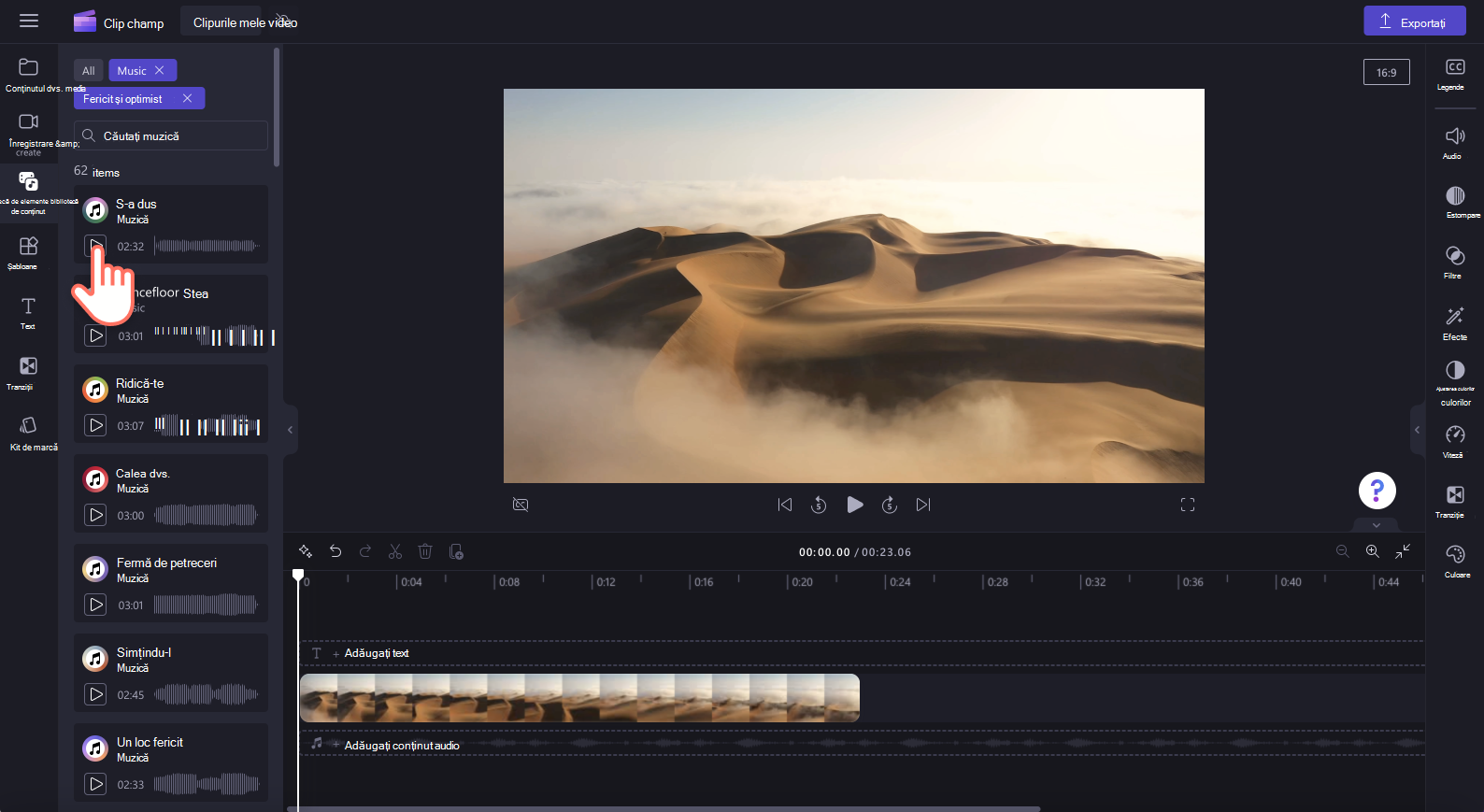
De asemenea, puteți face clic pe un fișier audio pentru a previzualiza melodia în modul ecran complet. Aici puteți să vedeți durata audio și să tastați (gratuit sau premium).
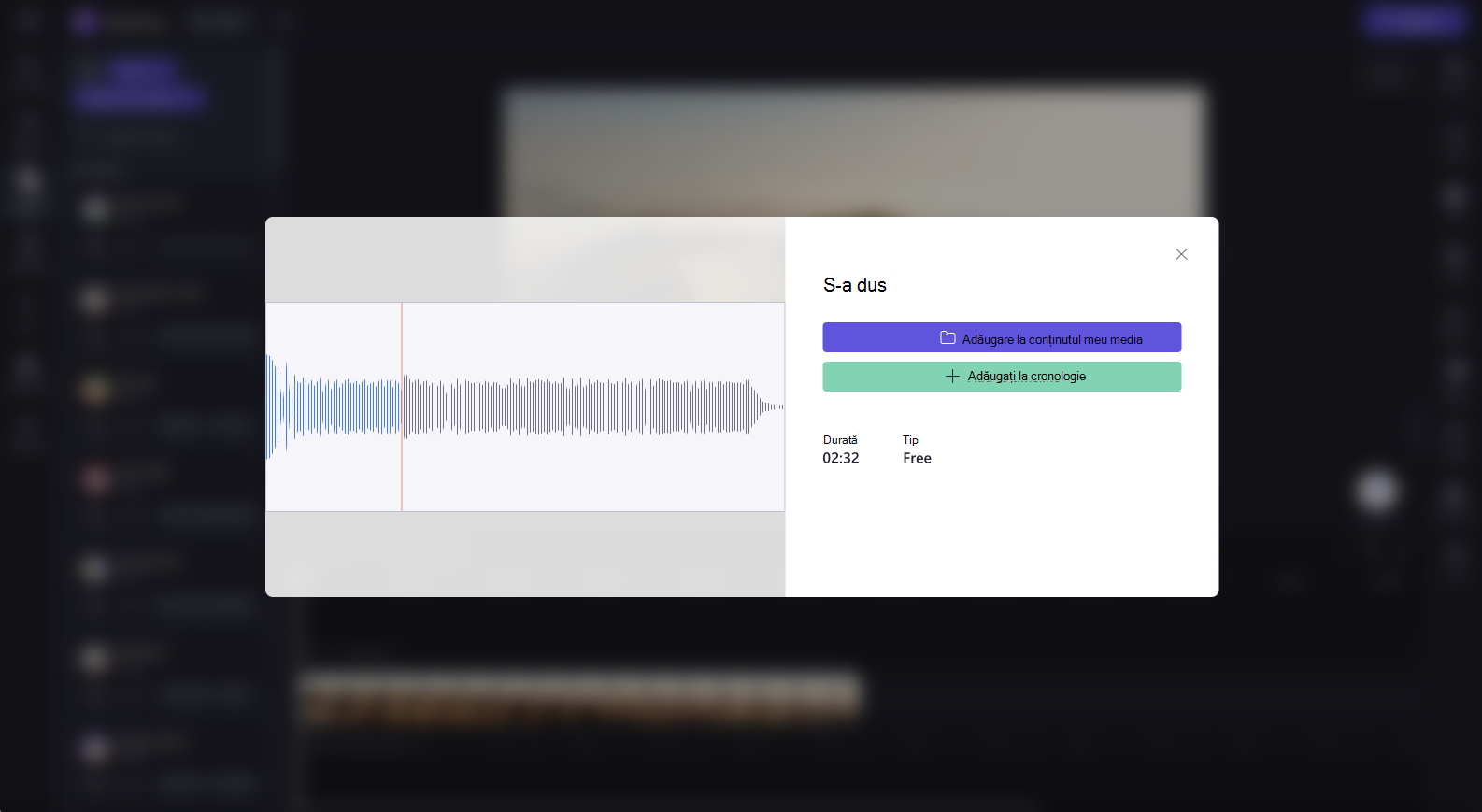
Pasul 3. Adăugarea fișierului audio la cronologie
Există câteva modalități diferite de a adăuga conținut audio la cronologie.
A) Glisați și fixați fișierul audio sub videoclip în cronologie.
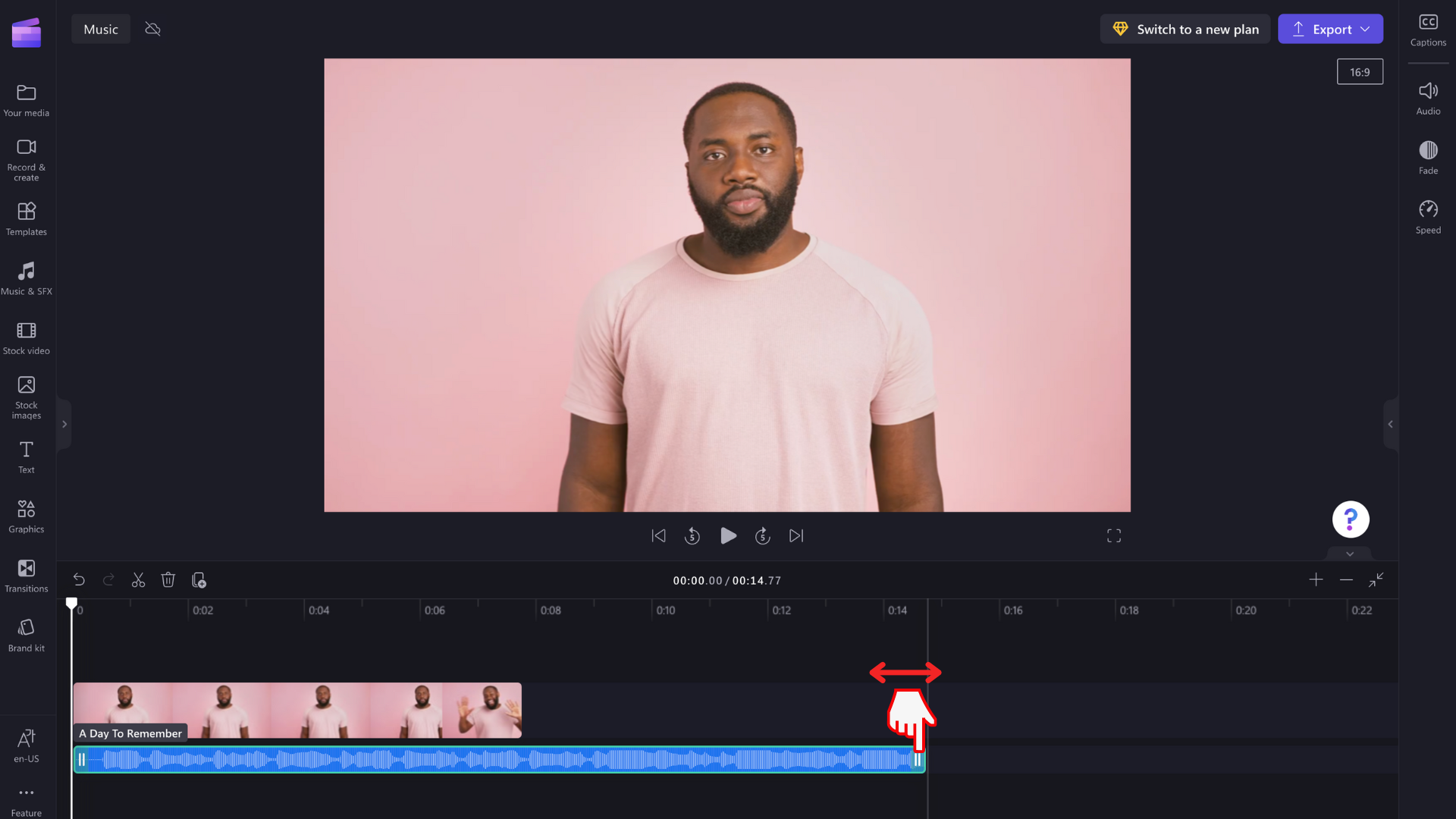
B) Faceți clic pe butonul verde + pentru a adăuga componenta audio în cronologie, sub videoclip.
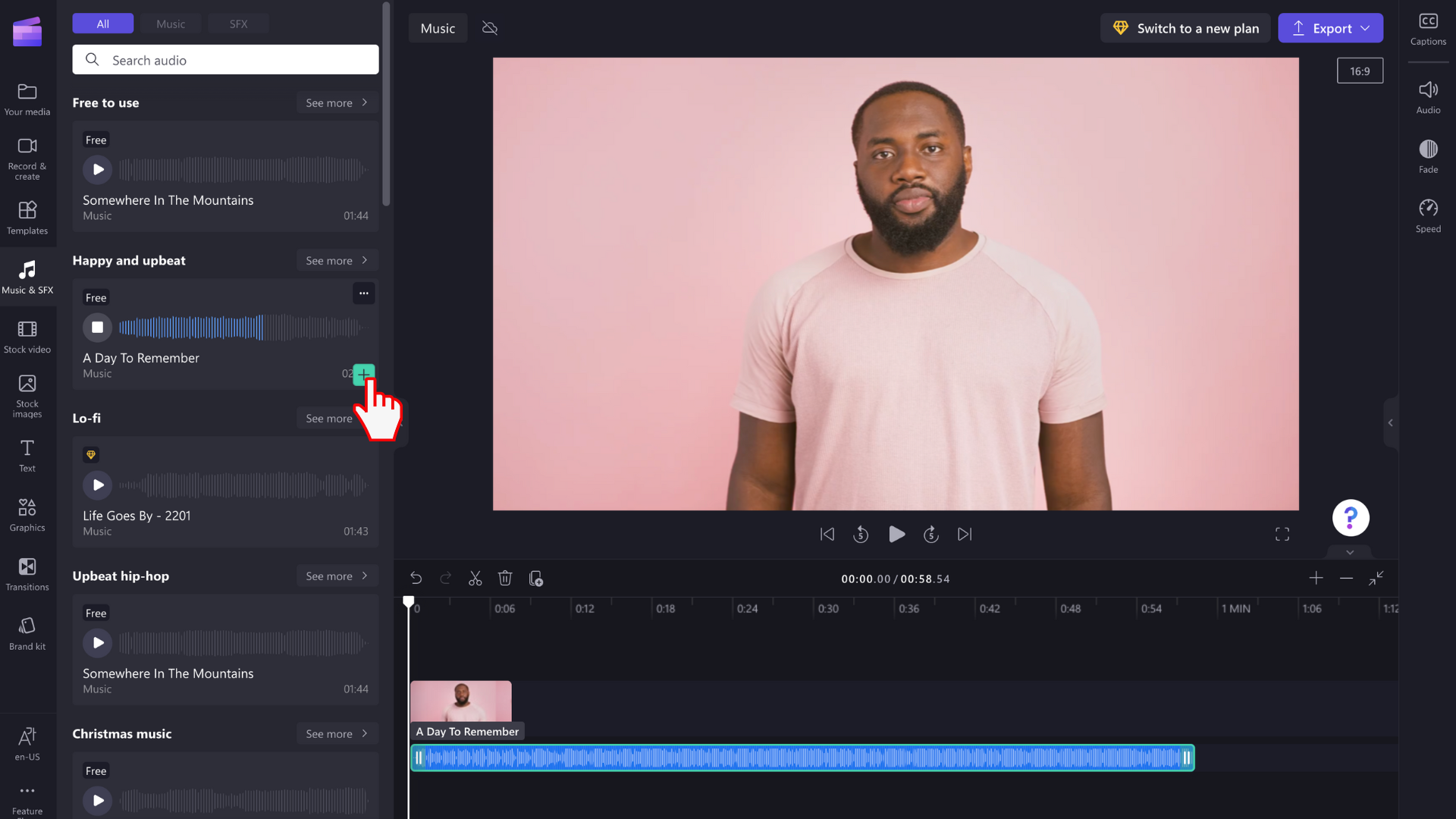
C) Faceți clic pe butonul Adăugare la cronologie sau adăugați la fila media din modul de previzualizare pe ecran complet.
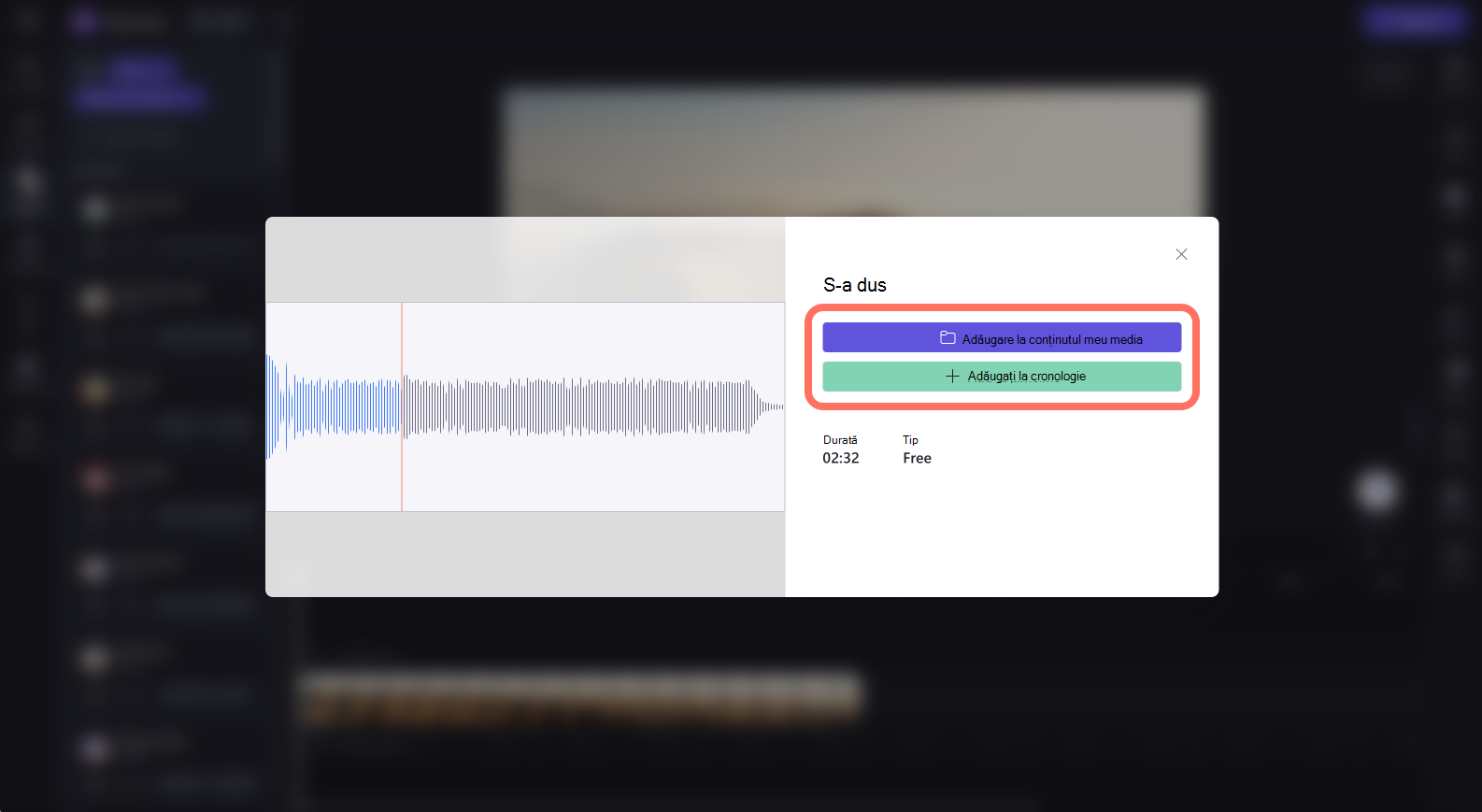
Pasul 4. Editați conținutul audio
După ce fișierul audio este în cronologie, puteți edita pista.
-
Pentru a ascunde parțial fișierul audio, faceți clic pe barele laterale verzi și glisați-le la stânga și la dreapta.
-
Pentru a edita volumul audio, faceți clic pe fila audio din panoul de proprietăți din dreapta. Utilizați glisorul pentru a mări și a micșora volumul.
-
De asemenea, puteți edita viteza pistei audio făcând clic pe fila Viteză din panoul de proprietăți din dreapta. Mutați glisorul la stânga și la dreapta pentru a mări și a micșora viteza. Alternativ, tastați un număr exact.
-
În sfârșit, faceți clic pe fila estompare din panoul de proprietăți din dreapta dacă doriți să afișați și să dispară gradual conținutul audio. Mutați glisorul la stânga și la dreapta pentru a mări și a micșora atenuarea.
Exportul unui videoclip cu conținut audio bursier
Faceți clic pe butonul de export pentru a exporta fișierul video pe computer. Pentru a salva un videoclip care include active bursiere premium, va trebui să achiziționați un abonament Premium Clipchamp.
Licența și condițiile de utilizare
Atunci când vă aflați într-un plan de licență care include acces la media bursieră, aveți permisiunea de a încorpora active video, imagine și audio de stoc în videoclipurile pe care le salvați din Clipchamp. Printre acestea se numără ambele proiecte pe care le creați în scopuri comerciale și non-comerciale.
Cu toate acestea, nu puteți să descărcați și să redistribuiți fișierele bursiere individuale subiacente, să le utilizați în alte programe de editare sau să le partajați sau să le vindeți.










